Sot, krijimi i një rrjeti lokal përmes një ruteri është bërë aq i mundur sa që edhe një fillestar mund ta trajtojë atë. Gjithçka që ju nevojitet për këtë është një kompjuter, akses në internet dhe vetë ruteri aktual. Pavarësisht nga modeli i tij, procesi i krijimit dhe konfigurimit të një rrjeti lokal është i njëjtë.
Vendosja e një rrjeti lokal përmes një ruteri në Windows XP fillon me çaktivizimin e programeve të sigurisë në kompjuterin tuaj të shtëpisë. Nëse keni të instaluar një mur zjarri ose programe të tjera, atëherë ato duhet të çaktivizohen përkohësisht në mënyrë që trafiku i rrjetit lokal të mos bllokohet.
Për të konfiguruar dhe dy ose më shumë kompjuterë mund të njohin njëri-tjetrin dhe të kenë akses publik, ju duhet t'i vendosni ata në të njëjtin grup pune, me çdo emër. Si ta bëjmë atë? Ndiqni udhëzimet:
- Zgjidhni skedën "properties" duke klikuar (djathtas) në ikonën "My Computer";
- Shkojmë më tej në skedën "emri i kompjuterit", atëherë duhet të klikoni butonin e quajtur "ndrysho";
- Futni emrin e dëshiruar në fushën e grupit të punës dhe klikoni OK.
Më pas, le të kalojmë te adresat IP. Për të vendosur një rrjet lokal përmes një ruteri, adresat IP të të gjithë kompjuterëve që punojnë duhet të vendosen në të njëjtin nënrrjet. Duhet të theksohet se si parazgjedhje, të gjithë PC-të marrin cilësimet e mëposhtme nga ruteri:
- Adresa IP;
- DNS - serverë me adresa.
Ka raste kur konfigurimi i një rrjeti lokal përmes një ruteri është i pamundur pa aktivizuar NetBios. Për të kapërcyer këtë pengesë, duhet të shkoni te "Lidhjet e Rrjetit" përmes panelit të kontrollit dhe të telefononi dritaren e cilësimeve të TCP / IP. NetBios është aktivizuar në cilësimet e avancuara, në skedën "të përgjithshme". Kjo përfundon konfigurimin.
Krijimi i një rrjeti lokal përmes një ruteri në Windows 7 ka dallime të konsiderueshme, kështu që konfigurimi duhet të shkruhet veçmas. Së pari ju duhet të gjeni emrin e kompjuterit. Për ta bërë këtë, shkoni te seksioni "properties", ku duhet të gjejmë skedën "ndrysho cilësimet". Më pas, pasi të keni ndryshuar emrin e makinës dhe emrin e grupit të saj të punës, duhet të rindizni që ndryshimet të bëhen aktive dhe të hyjnë në fuqi. Kujdes! Emri i PC-së duhet të tregohet me shkronja latine, përndryshe mund të përmbajë gabime të pariparueshme përmes ruterit. Pastaj vendosim marrjen automatike të adresës dhe DNS:
- Zgjidhni "Paneli i Kontrollit";
- Qendra që menaxhon ndarjen;
- LAN > Karakteristikat;
- Zgjidhni TCP / IPv4 dhe kontrolloni kutinë për të marrë automatikisht një adresë IP.
Në mënyrë që konfigurimi i rrjetit lokal përmes ruterit të përfundojë me sukses, duhet të aktivizohet NetBios. Për ta bërë këtë, shkoni te një seksion tjetër i quajtur Vetitë e protokollit të Internetit, zgjidhni "Advanced" dhe në skedën "WINS", kontrolloni kutinë e kontrollit "Aktivizo NetBios". Ne shtypim "OK". Në këtë fazë të veprimeve tuaja, konfigurimi i një rrjeti lokal përmes një ruteri konsiderohet i përfunduar. dhe ju mund të shijoni përfitimet.
Vlen të përmendet se nëse keni ruterë TP-Link ose Belkin, atëherë konfigurimi i kompjuterit tuaj mund të bëhet në dy mënyra, në varësi të llojit të lidhjes. Nëse lidhni pajisje duke përdorur wi-fi, atëherë hapi i parë është të vendosni vetitë e nevojshme të lidhjes me valë. Nëse lidhni ruterin duke përdorur kabllon blu (patch cord), atëherë duhet të vendosni marrjen automatike të adresave IP në vetitë e rrjetit lokal.
Sa i përket vendosjes së hyrjes dhe fjalëkalimit për të hyrë në vetë ruterin, pavarësisht nga modeli i zgjedhur, cilësimet kalojnë në formën standarde. Për ta bërë këtë, në dritaren e shfletuesit, futni adresën e treguar në kapakun e pasmë të pajisjes (për shembull, http://192.167.0.1/) dhe më pas futni cilësimet e dëshiruara.
Tani mund të vazhdoni me siguri dhe të përballoni në mënyrë të pavarur detyrën. Suksesi me ekzekutimin e duhur është i garantuar për ju!
Në total, disa vite më parë, vendosja e një rrjeti lokal përmes një ruteri DIR 300 në Windows 7 dhe Windows 8 mund të bëhej vetëm nga një specialist. Sot, ky operacion i thjeshtë, falë automatizimit të plotë, mund të kryhet edhe nga një përdorues i papërvojë. Gjithçka që ju nevojitet është një kompjuter, një lidhje interneti dhe një ruter.
Lidhja e një ruteri
Kur një kanal i përbashkët komunikimi mund të përdoret për disa pajisje shtëpiake, por vetëm një tel është i disponueshëm, në këtë rast ruteri është thjesht i pazëvendësueshëm.
Një ruter është një pajisje me një furnizim individual me energji elektrike, kur lidhet me të cilin, çdo kompjuter, pavarësisht nga numri, merr akses falas në internet.
Disa pajisje mund të lidhen me ruterin në të njëjtën kohë: një e-libër, një smartphone, një set-top box, një laptop, një kompjuter dhe një tabletë.
Lidhja e pajisjeve do t'i sigurojë secilit prej tyre qasje në internet dhe do të ndihmojë në shkëmbimin e shpejtë të informacionit.
Lidhja për ruterin mund të bëhet në dy mënyra:
- me tela;
- wireless.
Varet nga modeli i ruterit (prania e Wi-Fi) dhe dëshira e përdoruesit. Për shembull, vendosja e një rrjeti lokal përmes një ruteri dir 30 nuk është një punë e vështirë që mund ta bëjë edhe një përdorues i papërvojë.
Udhëzime për lidhjen me tel:
- Kablloja e rrjetit UTP, nëse është e nevojshme, ngjeshni saktë;
- lidhni ruterin me rrjetin elektrik;
- lidhni kabllot e veglës me të;
- konfiguroni funksionet e rrjetit.
Një lidhje përmes një ruteri jo vetëm që krijon një rrjet midis disa kompjuterëve, por gjithashtu i mbron ata nga disa prishje (për shembull: veshja e kabllit të ofruesit, thyerja e këtij kablli, goditjet e rrufesë).
Një kabllo nga ofruesi futet në prizën përkatëse të ruterit. Më pas, adresa IP e përdoruesit, maska e rrjetit dytësor, porta kryesore, dy serverë DNS (të preferuar dhe alternativë) shkruhen në cilësimet e ruterit. Për më tepër, mund të kopjoni përsëritjen e adresës MAC të kartës së rrjetit, fjalëkalimin dhe hyrjen për të hyrë në rrjet.
Në thelb, modelet e ruterit janë të pajisura me katër priza për lidhje. Secila prej tyre kryhet sipas një algoritmi të vetëm. Pastaj duhet të kontrolloni dhe konfiguroni lidhjet e rrjetit.
Video: Si të lidhni një ruter
Kontrollimi i lidhjes fizike
Pasi të keni përfunduar punën e nevojshme, duhet të siguroheni që çelsat dhe kabllot të funksionojnë siç duhet, domethënë prania e një lidhje fizike funksionale midis pajisjeve.
Kjo do të kërkojë programin ping, i cili kontrollon stabilitetin e konfigurimit të TCP/IP dhe teston lidhjet e tjera të hostit. Procesi konsiston në dërgimin e të dhënave të paketës me një vëllim të kufizuar në adresën e specifikuar në cilësimet.
Sipas rregullave, me marrjen e një pakete informacioni, çdo pajisje rrjeti dërgon menjëherë një përgjigje. Linja e komunikimit ndërmjet konfigurimeve është e prishur ose mungon nëse nuk merret përgjigje brenda një kohe të caktuar.
Përpara se të përdorni programin ping, duhet:
- kompjuterët që kontrollohen për lidhje duhet të jenë të ndezur;
- nxjerr komandat Start/Run;
- futni të dhënat e komandës ping 127.0.0.1, duke ju lejuar të kontrolloni funksionalitetin e vetë mjetit;
- zëvendësoni adresën në komandë me adresën e kompjuterit lokal, kjo do të kontrollojë funksionimin e kartës së rrjetit;
- kontrolloni kompjuterin e synuar (për shembull, ping 10.20.16.1), nëse përgjigja është rreshti "Ka kaluar koha e pyetjes", atëherë ky është një konfirmim i një mosfunksionimi të ndërprerësit ose kabllos.
Ju mund të dërgoni një numër të madh paketash në rrjet duke përdorur tastin -t, të ndara nga komanda ping me një hapësirë.
Si të konfiguroni një rrjet lokal përmes një ruteri wi-fi
Një ruter Wi-Fi nevojitet për të kombinuar dy ose më shumë pajisje në një rrjet, për të hapur aksesin e përbashkët në dosje, skedarë, disqe të ndryshëm, për të shkëmbyer informacione.

Duke pasur në magazinë:
- Ruteri Wi-Fi i lidhur me një rrjet virtual me një sistem të automatizuar IP dhe DNS:
- një kompjuter me një lidhje interneti me tel;
- një kompjuter me një sistem operativ të ngjashëm me të parin, por me një lidhje Wi-Fi.
Ne fillojmë të lidhemi përmes një ruteri wifi në Windows 7
Së pari, duhet të kontrolloni lidhjen me komandën ping. Për ta bërë këtë, ne gjejmë cilësimet e ruterit në shfletuesin. Ne kryejmë tranzicionet e nevojshme përmes menysë dhe kërkojmë me disa klikime. Nëse në fund, pasi shtypni tastin "Enter", paketat shkëmbehen midis pajisjeve, atëherë lidhja po funksionon.

Është e nevojshme të çaktivizoni antivirusin, murin e zjarrit të Windows dhe muret e zjarrit në rast se shfaqen problemet e para të lidhjes në rrjet. Pas kësaj, mund të filloni të konfiguroni rrjetin ekzistues.
Pas kontrollimit të grupeve të punës të veglave, ne vendosim emrin ose e ndryshojmë atë, gjë që duhet të bëhet, nëse ka. Ju gjithashtu duhet të anuloni kërkesën për fjalëkalim.
Puna është kryer, rrjeti është konfiguruar. Mbetet për të rifilluar të gjithë kompjuterët.
Rrjeti lokal në Windows 7
Për të konfiguruar parametrat e përshtatësit (maskë dhe IP), ne kryejmë veprimet e nevojshme, pas së cilës i gjithë diapazoni i lidhjeve të Internetit shfaqet në ekran:
- duhet të zgjidhni njërën prej tyre që korrespondon me përshtatësin e kompjuterit të lidhur;
- në Properties gjejmë "Internet Protocol version 4 (TCP / IPv4)", nëpërmjet të cilit bëhet lidhja;
- pastaj shkruani adresën IP.
Duhet t'i kushtoni vëmendje faktit që shifra e fundit në të është numri i pajisjes, domethënë, në varësi të numrit të tyre të lidhur në një rrjet të caktuar, vendosni 1 për të parën, 2 për të dytin, etj.
Subnet mask vendoset automatikisht pasi të shtypni butonin "Subnet mask".

Tani të gjitha pajisjet e lidhura me rrjetin do të shfaqen në menynë e Rrjetit, por qasja në secilën prej tyre do të ndodhë në lidhje me cilësimet e specifikuara në "Qendrën e Rrjetit dhe Ndarjes".
Ndarja e Dokumenteve
Për të hapur ndarjen e dokumenteve, zgjidhni dosjen e dëshiruar në kompjuterin 1 dhe hapni aksesin te vetitë. Për të lejuar ndryshimet e përmbajtjes nga përdoruesit e tjerë të rrjetit, duhet të lejoni sërish aksesin.
Në mjedisin e rrjetit të kompjuterit 2, gjejmë të gjithë kompjuterët që janë në grupin e punës dhe klikojmë lidhjen.
Pas këtyre hapave, një dosje e përbashkët do të shfaqet në kompjuterin 1.
Dy rutera rrjeti
Ndonjëherë është e nevojshme të lidhni dy rutera. Këtë mund ta bëni edhe vetë.
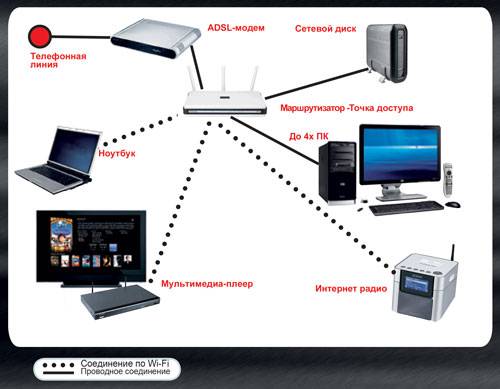
Së pari, le të përgatisim një tela rrjeti dhe të vendosim se çfarë efekti duam të marrim si rezultat i veprimeve: lidhja e rrjeteve ekzistuese lokale, një pikë e vetme aksesi në internet, pajisjet lidhëse, me tela dhe me valë, me ruterin e dytë.
Duke përdorur Wi-Fi ose një kabllo rrjeti, mund të lidhni dy rutera në rrjet.
Kur përdorni një lidhje kabllore, njëri skaj lidhet me pajisjen kryesore (LAN) dhe skaji tjetër futet në të dytin (WAN). Pasi të kemi marrë të dhënat e nevojshme në lidhje me kërkesën, ne e përfundojmë punën duke kontrolluar kutinë për marrjen automatike të adresave IP në ruterin e dytë.
Duke përdorur një rrjet të transferimit të informacionit pa tel për të lidhur ruterat, thjesht duhet të futni cilësimet e ruterit të dytë dhe, duke filluar të kërkoni për rrjetet pa tel, të bashkoheni me rrjetin Wi-Fi të krijuar nga pajisja e parë në atë kohë. Më pas, ndiqni të njëjtat hapa si gjatë një lidhjeje me tel.
Rrjeti lokal në Windows 8
Sistemi i ri Windows 8 bën të mundur shikimin e filmave, luajtjen e lojërave, bisedën me miqtë, punën në Office, kërkimin e aplikacioneve tuaja të preferuara në një Windows Store të krijuar posaçërisht nga ekrani.
Për të konfiguruar shkoni:
- në menynë Start, shfaqet në ekranin e vegël tashmë kur është ngarkuar Windows 8;
- atëherë duhet të shkoni te lidhjet me disa klikime, për Windows 8 ky është Ethernet;
- Në pronat gjejmë "Internet Protocol version 4 TCP / IPv4";
- hapni skedën e Përgjithshme;
- zgjidhni "Marrja automatikisht e një adrese IP" dhe "Marrja automatikisht e serverëve DNS".
Ne jemi dakord me butonin "OK" dhe me këtë veprim përfundojmë konfigurimin e rrjetit lokal në Windows 8. Mund të kontrolloni fillimin e lidhjes dhe hyrjen në internet duke klikuar thjesht në ikonën "Connection".

Fakti që vendosja e një rrjeti lokal përmes një ruteri të Windows 8 dhe versioneve të mëparshme të sistemit operativ është i mrekullueshëm është i ngjashëm. Dallimi i vetëm midis tyre është hyrja në cilësimet. Por përdoruesit e G8 tashmë janë mësuar me këtë artikull, duke përdorur çelësat kryesorë dhe një motor kërkimi. Pasi u përball me kërkimin për panelin e kontrollit, pronari i Windows 8 kryen të gjitha veprimet e tjera në mënyrë të ngjashme me versionet e mëparshme.
Lidhja dhe verifikimi
Kur lidhni dhe konfiguroni një lidhje me valë, duhet të kontrolloni cilësimet bazë:

Nëse përdorni në shtëpi jo vetëm një kompjuter, por edhe pajisje të tjera të ngjashme, atëherë ato mund të kombinohen në një rrjet shtëpiak. Në këtë rast, mund të krijoni një rrjet shtëpiak përmes një ruteri, i cili do të ketë akses në internet.
Një rrjet lokal përmes një ruteri do t'ju lejojë thjesht të lidhni të gjitha pajisjet tuaja. Më pas mund të shkëmbeni skedarë përmes rrjetit lokal, të luani lojëra ose t'i përdorni për qëllime të tjera.
Për ta bërë këtë, duhet të blini vetëm një pajisje të veçantë - një ruter (ruter). Me ndihmën e një ruteri, komunikimi kryhet midis pajisjeve të lidhura me rrjetin, dhe një rrjet shtëpiak krijohet përmes një ruteri wifi. Nëse pajisjet tuaja përdorin të njëjtin ruter për të hyrë në internet, atëherë ekziston një rrjet midis këtyre pajisjeve. Nuk ka rëndësi se si janë lidhur pajisjet tuaja, duke përdorur një kabllo rrjeti ose nëpërmjet Wi-Fi me valë.
Për të krijuar një rrjet lokal përmes një ruteri, duhet të lidhni pajisjet e nevojshme drejtpërdrejt me ruterin ose të përdorni një lidhje me valë. Në të gjithë ruterat modernë, mund të përdorni një opsion lidhjeje me tel ose pa tel. Por mund të përdorni gjithashtu një ruter për të lidhur disa rrjete me njëri-tjetrin.
Krijimi i një rrjeti shtëpiak përmes një ruteri zakonisht bëhet duke përdorur parimin e yllit. Kur lidheni sipas kësaj skeme, të gjitha pajisjet që planifikoni të përdorni duhet të lidhen në mënyrë të pavarur me ruterin. Ruteri në këtë rast është një qendër e tillë e yllit që rezulton, ose më saktë rrjetit. Në të njëjtën kohë, vetë ruteri lidhet me rrjetin e ofruesit dhe mund të shpërndajë internetin në pajisjet e lidhura me të. Skematikisht, kjo lidhje mund të shihet në figurën më poshtë.
Lidhja me një ruter të llojit "Star".
Router për rrjetin e shtëpisë
Ruteri është pajisja kryesore për krijimin e një rrjeti. Përpara se të krijoni një rrjet përmes një ruteri, duhet të zgjidhni një model të përshtatshëm ruteri. Duhet të dini saktësisht se çfarë lloj lidhjeje po përdor ISP-ja juaj (kabllo ose dial-up). Nëse përdoret një lidhje kabllore, atëherë ruteri duhet të zgjidhet me një lidhës WAN, dhe nëse një linjë telefonike, atëherë duhet të ketë një lidhës ADSL.
Për më tepër, më shumë opsione janë të mundshme kur përdorni një modem 3G / 4G, telefon ("STREAM") ose modem kabllor ("AKADO"). Kur përdorni dy opsionet e fundit, kërkohet gjithashtu një modem i veçantë. Një modem i tillë mund të jetë një pajisje e veçantë ose e integruar në vetë ruterin. Ju mund të shihni skemën për lidhjen e pajisjeve dhe krijimin e një rrjeti përmes një ruteri në figurën më poshtë.


Në anën e pasme ose në anën e ruterit janë portat e pajisjes që përdoren për lidhje. Porti që përdoret për t'u lidhur me internetin quhet porti WAN. Portat për lidhjen me tela të një kompjuteri, disku rrjeti ose pajisje të tjera me një rrjet lokal quhen porte LAN. Ka disa porte të tilla, por në thelb ka katër prej tyre. Nëse numri i portave nuk ju përshtatet dhe duhet të lidhni më shumë pajisje, mund të përdorni një ndërprerës rrjeti. Kur instaloni një ndërprerës të tillë me tetë porte, lidhni një portë me ruterin dhe shtatë të tjerat mund t'i përdorni për të lidhur pajisjet tuaja. Çelësat janë 100 megabit dhe gigabit. Përdorimi i një ndërprerësi gigabit ka kuptim nëse duhet të lidhni shpejt një kompjuter me një disk rrjeti. Kjo nuk do të ndikojë në shpejtësinë e vetë Internetit. Konfigurimi i rrjetit përmes ruterit mund të kryhet përmes cilësimeve në ndërfaqen në internet të ruterit.
Përveç lidhjes me tela të pajisjeve që përdorin teknologjinë Ethernet, opsione të tjera janë të mundshme. Rrjeti mund të krijohet nëpërmjet instalimeve elektrike (HomePlug). Por më shpesh një rrjet wifi krijohet përmes një ruteri duke përdorur një lidhje pa tel. Këto metoda ndryshojnë në shpejtësi maksimale të ndryshme dhe këto karakteristika mund të shihen në tabelën e mëposhtme.

Kur zgjidhni një ruter për një rrjet shtëpiak WIFI, ruteri që përdor 802.11n jep rezultatet më të mira, pasi ofron, krahasuar me teknologjinë 802.11g, performancë më të mirë dhe mbulim sinjali. Përveç kësaj, duhet t'i kushtoni vëmendje veçorive të tjera të dobishme, të tilla si klienti i integruar FTP ose porta USB, e cila mund të përdoret për të lidhur një USB flash drive, printer ose njësi rrjeti.
Si të krijoni një rrjet përmes një ruteri
Hapja e një porti në një ruter TP-LINK TL-WR841N
Për shembull, këtu do të përshkruajmë vendosjen e një rrjeti shtëpiak përmes një ruteri duke përdorur një model ruteri TP-Link TL-WR841N që lidhet me internetin. Në këtë rast, njëri nga kompjuterët do të lidhet me ruterin duke përdorur një kabllo rrjeti, dhe kompjuteri i dytë përmes një lidhjeje pa tel. Rrjeti lokal gjithashtu mund të konfigurohet për më shumë kompjuterë. Në çdo kompjuter, ju duhet të ndani burimet e nevojshme në mënyrë që të jeni në gjendje t'i përdorni ato nga çdo pajisje në rrjet.
Së pari, duhet të kontrolloni nëse Interneti është furnizuar me ruterin. Kur lidhni kabllon nga ofruesi në portën WAN në ruter, treguesi përkatës në panelin e përparmë duhet të pulsojë. Nëse treguesi nuk ndizet, atëherë duhet të përditësoni firmware-in e ruterit. Për ta bërë këtë, shkarkoni firmware-in më të fundit nga faqja e internetit e prodhuesit. Dhe ndoshta një lidhje e keqe kabllore dhe ju duhet të ringjeshni lidhësin e kabllove. Nëse gjithçka funksionon mirë, atëherë mund të filloni të krijoni një rrjet lokal përmes një ruteri.
Kontrollimi i lidhjes fizike
Është e nevojshme të kontrolloni lidhjen midis kompjuterëve përpara se të vendosni një rrjet përmes një ruteri. Ju duhet të bëni ping mes tyre. Për këtë kontroll, duhet të shkoni në menunë e ruterit nga kompjuteri dhe të gjeni vlerën e adresës IP të një kompjuteri tjetër në cilësimet.
Për ta bërë këtë, shkruani adresën e rrjetit të ruterit në shfletues, zakonisht 192.168.1.1 dhe shkoni te cilësimet e ruterit. Hapni skedën e cilësimeve të quajtur "DHCP", dhe më pas "Lista e klientëve të DHCP". Në këtë dritare, do të shihni pajisjet e lidhura me ruterin tuaj. Mbani mend adresën e caktuar për kompjuterin e dytë për ta bërë ping atë. Më pas duhet të klikoni në menynë Start të kompjuterit dhe të shkruani cmd në shiritin e kërkimit për të gjetur një program me atë emër dhe ta ekzekutoni atë.

Në dritaren që shfaqet, duhet të futni komandën ping dhe të shkruani adresën e kompjuterit të dytë. Pas kësaj, shtypni enter dhe shikoni rezultatin e komandës. Nëse kalon shkëmbimi i paketave, atëherë vendoset lidhja midis kompjuterëve dhe tashmë është e mundur të konfigurohet një rrjet shtëpiak përmes një ruteri.

Nëse nuk ka transmetim të paketave, atëherë ruteri nuk e sheh rrjetin. Ndoshta arsyeja është në cilësimet e programit antivirus. Pastaj duhet të çaktivizoni murin e zjarrit dhe antivirusin. Mund të shkoni te cilësimet e rrjetit antivirus dhe të gjeni opsionin për të ndryshuar modalitetin e sigurisë së rrjetit për kompjuterin. Aty duhet të kontrolloni opsionin për të lejuar ndarjen.
Vendosja e një rrjeti lokal përmes një ruteri
Së pari ju duhet të kontrolloni se me cilin grup pune është i lidhur secili kompjuter dhe të vendosni emrin në përputhje me rrethanat. Është e nevojshme të shihet se emri është shkruar me shkronja latine dhe, nëse është e nevojshme, ta ndryshoni atë. Për ta bërë këtë, duhet të klikoni me të djathtën në ikonën My Computer dhe të zgjidhni Properties. Pastaj zgjidhni opsionin Cilësimet e avancuara dhe hapni artikullin Emri i kompjuterit atje. Këtu mund të ndryshoni emrin dhe grupin e kompjuterit. Pas të gjitha cilësimeve, duhet të klikoni Ok dhe të rindizni kompjuterin. Tani mund të konfiguroni rrjetin lokal përmes ruterit.

Të gjitha këto veprime duhet të kryhen në të gjithë kompjuterët e lidhur që do të përdorin rrjetin lokal përmes një ruteri wifi. Pas kësaj, duhet të hapni menunë e fillimit të kompjuterit dhe të hapni artikullin e Panelit të Kontrollit. Këtu ne jemi të interesuar në Qendrën e Kontrollit të Rrjetit. Është e rëndësishme që rrjeti Home të zgjidhet në cilësimet e rrjetit. Nëse po, mund të klikoni butonin Gati për të krijuar.

Tani duhet të klikoni butonin e duhur për të krijuar një grup shtëpiak.

Tani duhet të specifikoni se cilët elementë dëshironi të ndani.

Pas kësaj, do të hapet një dritare me një fjalëkalim, duhet ta shkruani atë dhe të klikoni Done. Në dritaren tjetër, duhet të klikoni butonin për të ndryshuar parametra shtesë.

Në cilësimet e avancuara të ndarjes, duhet të çaktivizoni opsionin për të kërkuar një fjalëkalim në rrjetin lokal. Pastaj hapet gjithashtu skeda e Përgjithshme dhe ky artikull çaktivizohet me mbrojtjen me fjalëkalim. Tani mos harroni të klikoni Ruaj ndryshimet.

Tani janë bërë cilësimet bazë të rrjetit lokal dhe duhet të rinisni të gjithë kompjuterët e konfiguruar. Kontrolloni nëse të gjithë kompjuterët e konfiguruar mund ta shohin njëri-tjetrin në rrjetin e krijuar. Për ta bërë këtë, ju vetëm duhet të shkoni te My Computer dhe të klikoni në Rrjet. Duhet të shfaqen të gjithë kompjuterët e lidhur në rrjet, si me tel ashtu edhe me valë, duke përdorur rrjetin wifi përmes ruterit.

Tani mund ta përdorni rrjetin përmes ruterit wifi. Por, nëse shkoni te një kompjuter tjetër përmes rrjetit, do të keni akses vetëm në dosjen Shared. Për të hyrë në një disk të veçantë ose skedarë individualë, duhet të bëni cilësimet e duhura.
Po konfiguron ndarjen
Për të konfiguruar aksesin e përbashkët në një dosje ose një disk, duhet të hapni përkatësisht dosjen ose diskun dhe të klikoni në Sharing dhe më pas të zgjidhni artikullin e cilësimeve të avancuara.

Në dritaren që shfaqet, zgjidhni opsionin për të hapur ndarjen duke kontrolluar kutinë atje dhe duke klikuar Ok. Opsionale, mund të specifikoni gjithashtu një emër për aksionin.

Pas këtij cilësimi, të gjitha pajisjet e lidhura me rrjetin tuaj do të kenë akses të përbashkët në burimin e specifikuar. Kur konfiguroni një rrjet lokal, rekomandohet që të mbani një kopje rezervë të konfigurimit të rrjetit në kompjuterin tuaj. Kjo do t'ju shpëtojë nga përsëritja e hapave të ndërmarrë.
Dy rutera në të njëjtin rrjet
Ndonjëherë bëhet e nevojshme të lidhni dy rutera në një rrjet. Kjo mund të bëhet duke lidhur disa rutera së bashku.
Para se të krijoni një rrjet router ruteri, duhet të imagjinoni rezultatin përfundimtar të një pune të tillë. Ruterat mund të lidhen për të kombinuar dy rrjete lokale, mund të përdoren si një pikë e përbashkët aksesi në internet ose për të lidhur pajisje të ndryshme me një ruter të dytë nëpërmjet një lidhjeje me tel ose me valë.
Mund të lidhni dy rutera duke përdorur një kabllo rrjeti ose një lidhje me valë Wi-Fi dhe të konfiguroni një rrjet wifi përmes një ruteri. Kur zgjidhni një lidhje me kabllo të ruterave, kur njëri prej tyre është i lidhur me internetin, duhet të kryeni hapat e mëposhtëm.
Së pari ju duhet të lidhni njërën skaj të kabllit të rrjetit me portën LAN të ruterit që pranohet si kryesore. Duhet të lidhni anën tjetër të kabllit me portën WAN të ruterit të dytë.

Vendosja e një ruteri të rrjetit shtëpiak fillon me konfigurimin e ruterit kryesor. Duhet të aktivizoni funksionin DHCP në cilësimet. Pas kësaj, duhet të hapni menunë "IP adresa" për ruterin e dytë dhe të kontrolloni artikullin për të marrë automatikisht një adresë IP.
Nëse keni nevojë të lidhni dy rutera me valë, atëherë në cilësimet e ruterit të dytë duhet të aktivizoni opsionin për të kërkuar rrjete pa tel. Tani mund të lidheni me rrjetin Wi-Fi të krijuar nga ruteri i parë. Për të përfunduar konfigurimin, duhet gjithashtu të aktivizoni funksionin DHCP në cilësimet e ruterit dhe më pas të konfiguroni marrjen automatike të një adrese IP. Tani ju e dini se si të lidhni një ruter me një rrjet WiFi të krijuar nga një ruter tjetër.
printer rrjeti nëpërmjet ruterit
Mund të konfiguroni aksesin në rrjet në printer. Një metodë që është e përshtatshme për një printer që nuk ka një modul të veçantë Wi-Fi të integruar do të përshkruhet këtu. Gjithçka që ju nevojitet për t'u lidhur është një ruter që ka një port të integruar të printerit USB. Për lidhjen e mësipërme, do të përdoret një ruter ASUS WL-520GU dhe Xerox Workcenter PE114e.

Printeri mund të lidhet vetëm nëpërmjet një porti USB, kështu që lidhja standarde me një kompjuter duke përdorur ndarjen imponon disa kufizime. Për të hyrë gjithmonë në printer, kompjuteri pritës me të cilin është lidhur printeri duhet të jetë gjithmonë i ndezur. Kjo nuk është gjithmonë e përshtatshme dhe në një situatë të tillë është më mirë të përdorni lidhjen e printerit me ruterin.
Për të konfiguruar siç duhet lidhjen e printerit me ruterin tuaj, duhet të hapni menynë Start të kompjuterit dhe të zgjidhni artikullin Devices and Printers atje. Në këtë dritare, duhet të hapni artikullin Shto Printer. Kur hapet një dritare e re, duhet të zgjidhni llojin e printerit që do të shtohet (lokal) dhe klikoni Next për të vazhduar konfigurimin.

Tani duhet të konfiguroni portën e printerit. Duhet të zgjidhni opsionin -Create a new port, dhe të zgjidhni llojin e portit si Standard TCP, si në figurën më poshtë dhe më pas të klikoni Next për të vazhduar konfigurimin.

Në dritaren tjetër, duhet të futni adresën IP të rrjetit të printerit. Këtu duhet të vendosni adresën e ruterit, e cila në rastin tonë do të jetë 192.168.1.1. Vlera e emrit të portit mund të futet çdo emër, por mund të lini atë që do të jetë e paracaktuar pasi të futni adresën IP të printerit (adresa e rrjetit të ruterit). Opsioni për të anketuar printerin dhe për të zgjedhur një drejtues mund të lihet i aktivizuar (shënoni më poshtë). Ky opsion nuk do të ndikojë në shpejtësinë e procesit.

Më pas, kompjuterit do t'i duhet pak kohë për të gjetur portin TCP/IP që keni specifikuar. Kjo do të tregohet nga dritarja përkatëse.

Nëse porti nuk gjendet, do të shfaqet një dritare që ju kërkon të futni informacione shtesë për portin. Në këtë rast, duhet të zgjidhni Device Type - Custom duke shënuar kutinë e duhur dhe klikoni Next.

Nëse gjithçka shkoi mirë, do të hapet një dritare me cilësimet e portit. Sigurohuni që të gjitha cilësimet të jenë vendosur siç tregohet në figurën më poshtë.

Në dritaren tjetër të instalimit të drejtuesit të printerit, duhet të zgjidhni emrin e printerit tuaj dhe modelin e tij. Është e mundur që ju të mos e gjeni emrin e printerit tuaj në listë. Pastaj ju vetëm duhet të klikoni butonin për të instaluar drejtuesin e printerit nga disku. Në këtë rast, duhet të specifikoni rrugën e saktë për skedarin e shoferit në fushën përkatëse. Mund të shkarkoni versionin më të fundit të drejtuesit në internet nga faqja e internetit e prodhuesit të printerit.

Nëse i keni instaluar tashmë drejtuesit për një printer të tillë, do të shfaqet një dritare përkatëse që pyet se cilin version të drejtuesit duhet të përdorni. Rekomandohet të lini përzgjedhjen e paracaktuar dhe të përdorni drejtuesin e instaluar.

Pas kësaj, mund të vendosni çdo emër të përshtatshëm për printerin, i cili më pas do të jetë i dukshëm në menynë Devices and Printers. Mund të lini emrin për printerin dhe atë që do të jetë i paracaktuar dhe më pas klikoni Next.

Emri i printerit të rrjetit
Në dritaren tjetër, mund të konfiguroni ndarjen e printerit. Por meqenëse printeri do të jetë tashmë i lidhur me ruterin tuaj, nuk mund të përdorni opsionin e ndarjes së printerit. Rekomandohet të lini vlerën e paracaktuar, mos përdorni ndarjen.

Mund të lejoni që printeri të përdoret përmes rrjetit
Në faqen e fundit të cilësimeve të printerit, mund të lini ose hiqni opsionin për të përdorur një printer të personalizuar si parazgjedhje. Pas kësaj, mund të kontrolloni printerin dhe të printoni një faqe provë. Klikoni Finish për të përfunduar konfigurimin e printerit.

Kompjuteri juaj tani është konfiguruar për të hyrë në printer. Për të hyrë në printer nga kompjuterë të tjerë, duhet të përsërisni të njëjtat cilësime për secilin nga kompjuterët tuaj.
Nëse dëshironi të luani në dy PC pa përdorur internetin, të transferoni skedarë në çast nga pajisje të ndryshme pa disqe USB, atëherë duhet të dini se si të krijoni një rrjet lokal midis dy kompjuterëve. Kjo teknologji për lidhjen e dy PC-ve është përdorur për një kohë të gjatë, dhe madje edhe sot nuk e ka humbur rëndësinë e saj.
Shembull LAN
Një rrjet lokal është një grup pajisjesh të ndërlidhura: PC, TV, printera, zakonisht të vendosur jo më larg se një dhomë. Pajisjet përdorin memorie të përbashkët, serverë, duke plotësuar kështu njëri-tjetrin. Një lidhje e tillë ju lejon të krijoni një zonë lojrash për disa PC, të transferoni çdo të dhënë lirisht dhe mjaft shpejt, të printoni dokumente nëse është instaluar një printer i zakonshëm dhe të bëni shumë më tepër. Kombinimi i pajisjeve sot bëhet më shpesh duke përdorur një ruter, por mund të përdoren edhe lidhje të tjera, për të cilat mund të lexoni më poshtë.
Krijo një lidhje
Krijimi i një lidhjeje është mjaft i thjeshtë, si dhe në mënyra të ndryshme: përmes një ruteri ose kabllo. Cilësimet e pajisjes për të dyja metodat janë mjaft të ngjashme. Dallimi qëndron kryesisht në metodën e lidhjes: me kabllo ose nëpërmjet Wi-Fi.
Komunikimi përmes Wi-Fi, i cili është shumë më i zakonshëm sot, mund të jetë shumë më i përshtatshëm, por lidhja e dy PC me një kabllo do të kushtojë më pak nëse nuk keni instaluar ende një ruter për ndonjë arsye.
Lidhja me kabllo

Forma më e vjetër e komunikimit midis dy makinave. Duhet vetëm të lidhë një kabllo rrjeti RJ45. Kablloja duhet të jetë e kryqëzuar, megjithëse kabllot e rregullta të drejtpërdrejta shpesh mund të përdoren me kompjuterët modernë. Sidoqoftë, kur blini, është më mirë të kontrolloni llojin e kabllit me shitësin. Kur shtoni skajet e një kabllo të kryqëzuar, ngjyrat e skajeve të telave do të ndryshojnë - ky është ndryshimi kryesor i tij. Gjithashtu, lidhja kërkon karta rrjeti në të dyja pajisjet, por sot ato janë instaluar tashmë. Duhet vetëm të theksohet se nëse karta e rrjetit është tashmë e zënë duke u lidhur me internetin, atëherë nuk do të mund ta përdorni.
Një lidhje e tillë është përdorur vetëm më parë për të luajtur. Por dikush mund të jetë rehat sot, veçanërisht nëse keni ende sistemin operativ Windows XP, i cili mezi mbështet lidhjet me valë.
Pas lidhjes së vetë kabllos, duhet të dini se si të konfiguroni një rrjet lokal midis dy kompjuterëve:
- Paneli i kontrollit, zgjidhni artikullin që lidhet me lidhjet e rrjetit.
- Ne zgjedhim atë që krijuam atje, kliko me të djathtën mbi të, zgjidhni "Properties"
- Më tej, në varësi të "Windows": për Windows XP, zgjidhni Protokollin e Internetit (TCP / IP), për Windows 7/8/10 - Protokolli i Internetit versioni 4.

- Futni manualisht adresën IP: 192.168.xxx.xxx. Gjashtë shifrat e fundit mund të futen në mënyrë të pavarur, gjëja kryesore është që ato të mos përsëriten për pajisje të ndryshme.

- Në Windows 7, do t'ju duhet gjithashtu të shkoni te Qendra e Rrjetit dhe Kontrollit, atje, përmes artikullit "Cilësimet", zgjidhni "Private" për rrjetin tonë.
- Pastaj në Qendrën e Kontrollit, aktivizoni ndarjen e skedarëve, zbulimin e rrjetit dhe çaktivizoni mbrojtjen e fjalëkalimit.
Pas kësaj, duhet të konfiguroni gjithashtu ndarjen. Kjo është bërë në mënyrë që PC-të të mund të shkëmbejnë çdo skedar. Metodat ndryshojnë në OS të ndryshëm. Në WindowsXP:
- Seksioni Lidhjet e rrjetit, shkoni te "Mjetet", zgjidhni "Opsionet e dosjeve".
- Shikoni skedën, zgjidhni kutinë pranë Përdorni ndarjen e thjeshtë të skedarëve.
- Tjetra, shkoni te dritarja "Karakteristikat e sistemit": RMB në "My Computer" - zgjidhni "Emri i kompjuterit".
- Klikojmë "Ndrysho", zgjedhim "Është anëtar" - grupi i punës. Ne kemi gjetur një emër të përbashkët grupi për të dy PC-të.
- Kompjuteri im, kliko me të djathtën në disqet e ngurtë (për shembull, Windows (C :)), në skedën "Access", klikoni në lidhjen, vendosni lejen e ndarjes.
Kjo është e gjitha, qasja në skedarët e disqeve të zgjedhur është plotësisht e hapur. Me Windows 7/8/10 ne vazhdojmë si më poshtë:
- Paneli i Kontrollit, pastaj Opsionet e Dosjeve.
- Kontrolloni kutinë e kontrollit "Përdorni Magjistarin e Ndarjes".
- Hapat e mëposhtëm do të jenë të njëjtë si për XP.
Lidhja përmes ruterit

Kjo është metoda më e përshtatshme, pasi ju lejon të lidhni jo vetëm dy, por më shumë kompjuterë ose pajisje të tjera që mbështesin Wi-Fi. Ju mund të luani në një lidhje të tillë pa cilësime të gjata.
Adresat IP me një lidhje të tillë do të vendosen automatikisht. Për të përdorur skedarë të përbashkët, do t'ju duhet vetëm të ndani skedarë dhe më pas të shtoni dy kompjuterë në të njëjtin grup pune, siç përshkruhet më sipër.
Tani, për të transferuar skedarë, thjesht duhet të vendosni, duke përdorur shiritin e adresave, emrin e kompjuterit: \\emri\. Ju gjithashtu mund ta bëni këtë përmes seksionit Lidhjet e Rrjetit. Vlen gjithashtu të siguroni skedarët tuaj personalë ose veçanërisht të rëndësishëm në mënyrë që askush të mos mund t'i qaset atyre nga një kompjuter fqinj. Për ta bërë këtë, është mirë të specifikoni disqe që nuk përmbajnë informacione që janë të rëndësishme për ju. Për shembull, është më mirë të mos e bëni diskun që përmban të dhënat e llogarisë së përdoruesit të hapur për të gjithë, ose, duke përdorur menunë e cilësimeve të skedarit dhe dosjes, të kufizoni aksesin në to: RMB në dosjen e dëshiruar, pastaj zgjidhni cilësimet e ndarjes atje.
Lojë LAN
Pra, arritëm të lidhim dy pajisje në të njëjtin rrjet pa internet, t'i lëmë të shkëmbejnë skedarë. Si të filloni të luani në një rrjet lokal?

Për këtë, si rregull, nuk nevojiten cilësime shtesë. Thjesht aktivizojmë lojën dhe, nëse është e mundur të luhet në një lidhje lokale, zgjedhim artikullin e duhur dhe më pas luajmë në atë që kemi krijuar tashmë.
Për lojëra të ndryshme, lidhja me serverin e përbashkët mund të ndryshojë. Diku do t'ju duhet të shkruani emrin e IP-së ose të PC-së. Për Minecraft, Counter Strike, për shembull, do t'ju duhet të krijoni një server. Por si rregull, gjithçka bëhet mjaft thjesht.
Hamachi
Kjo ndodh mjaft rrallë, por ndonjëherë një lojë nuk ju lejon të luani përmes internetit, por ju lejon të luani në një rrjet lokal. Mos u dëshpëroni, edhe nëse doli që shoku juaj jeton larg jush.
Programi Hamachi ju lejon të imitoni një lidhje lokale dhe kështu të lidhni një PC me të nëpërmjet internetit. Për ta bërë këtë, thjesht duhet të shkarkoni programin, të regjistroheni dhe më pas të krijoni një lidhje të re, të gjeni një emër për të dhe, nëse është e nevojshme, një fjalëkalim. Pas kësaj, ju mund ta përdorni lehtësisht këtë rrjet për të luajtur lojën.
Siç mund ta shihni, lidhja e kompjuterëve me një rrjet lokal është një proces mjaft i lehtë. Nuk ju merr shumë kohë, dhe ju mund të lidhni dy kompjuterë dhe më pas të luani me miqtë tuaj, të dy duke qenë larg tyre dhe duke qenë në të njëjtën dhomë me ta.
Mënyrat për të krijuar një lidhje janë të përshtatshme për të gjitha Windows, duke filluar me XP, duke përfunduar me "Dhjetë".
Kur përdorni disa kompjuterë në shtëpi, mund të dëshironi t'i kombinoni në një rrjet, ndërkohë që duhet të mendoni për përdorimin e një ruteri për një rrugëtim më të detajuar dhe një lidhje të vetme me internetin. Një zgjidhje e tillë do t'ju lejojë të merrni disa avantazhe:
- Lehtësia e lidhjes së shumë pajisjeve në internet;
- përdorimi i dosjeve të rrjetit në vend të kartave flash dhe disqeve të lëvizshme;
- përdorimi i një pajisjeje periferike të rrjetit (printer, skaner);
- përdorni një licencë antivirus në pajisje të shumta, ose menaxhoni në mënyrë qendrore disa antiviruse.
Sigurisht, për të krijuar një rrjet, ju nevojitet një ruter. Mund të mësoni se si të zgjidhni ruterin e duhur për shtëpinë tuaj.
Pasi të keni vendosur për ruterin, duhet të bëni një lloj shënjimi, domethënë të përcaktoni se ku do të instalohet secila prej pajisjeve të rrjetit. Ju duhet ta bëni këtë në mënyrë që të vendosni saktë ruterin.
E rëndësishme! Kur përdorni pajisje me valë, përpiquni të mos pengoni shtegun e sinjalit nga ruteri te klienti. Në rastin e një rrjeti të shpërndarë (nëse pajtimtarët janë të vendosur në dhoma të ndryshme), rekomandohet instalimi i ruterit në mënyrë që kompjuterët të jenë në distancë të barabartë prej tij. Në rastin e përdorimit të një mediumi transmetimi me tel, një shënim i përafërt i vendndodhjes së të gjithë pjesëmarrësve të rrjetit do t'ju lejojë të përgatisni paraprakisht kordonët patch të gjatësisë së kërkuar (mund të lexoni në lidhje me prodhimin e kabllove të energjisë) .
Kur zgjidhni një ruter Wi-Fi, mos harroni të kontrolloni nëse të gjithë kompjuterët kanë një kartë rrjeti pa tel.
Kur vendosni një rrjet shtëpiak, për secilin prej pajtimtarëve, duhet të përdorni një adresë rrjeti nga çdo gamë private, domethënë një IP që nuk përdoret në internet:
- 10.0.0.0 – 10.255.255.255;
- 100.64.0.0 – 100.127.255.255;
- 172.16.0.0 – 172.31.255.255;
- 192.168.0.0 – 192.168.255.255.
Në një shënim! Nëse nuk i keni konfiguruar adresat e pajtimtarëve me dorë, dhe në të njëjtën kohë ruteri juaj nuk ka modalitetin e funksionimit "DHCP" (nga Protokolli i Konfigurimit Dynamic Host anglez, protokolli i caktimit automatikAdresat IP te hosti), atëherë klientëve të rrjetit do t'u caktohet një adresë nga një pirg i veçantë "APIPA" (nga anglishtja.Adresimi automatik i IP-së privateIP diapazoni privat) që përfshin rrjetet 169.254.0.0 - 169.254.255.255, dhe nuk ka asnjë garanci që pajisjet e lidhura në rrjet do të jenë në gjendje të aksesojnë njëra-tjetrën. Rekomandohet të konfiguroni kartat e rrjetit manualisht.

Kur vendosni adresat, mos harroni për maskat e rrjetit - këta janë identifikues shtesë të adresës së rrjetit. Përdoret për të dalluar nënrrjetat dhe është një grup prej 32 bitësh, ashtu si IP, por pa alternuar zero dhe njësh.
Në një shënim! Një adresë IP, siç e dini, përbëhet nga katër numra dhjetorë, në rangun 0 - 255, për shembull 192.168.0.3. Sidoqoftë, kompjuteri e percepton informacionin saktësisht si bit, domethënë në sistemin e numrave binar, përkatësisht, makina e sheh adresën e specifikuar si 11000000.10101000.00000000.00000011. Siç mund ta shihni, ekziston një alternim i zerave dhe njësheve. Maska e nënrrjetit futet gjithashtu në sistemin dhjetor, por alternimet në të nuk lejohen - ana e majtë përbëhet gjithmonë nga njësh, ana e djathtë është e mbushur me zero deri në 32 bit, për shembull 255.255.255.192 do të perceptohet si 11111111.11111111. 11111111.11000000.
Maska e nënrrjetit mund të përdoret për të kufizuar aksesin në rrjetin tuaj. Vlerat kufitare për numrin e pajisjeve mund të llogariten, por është mjaft e vështirë, kështu që është më mirë të përdorni një tabelë ose kalkulator të veçantë. Le të supozojmë se po përdorni një ruter me valë dhe do të ketë gjithsej pesë pajisje në rrjet (përfshirë ruterin).
Hapi 1. Shkoni në sit me kalkulatorin IP.

Hapi 2 Plotësoni fushat e kërkuara. Rrjeti burimor mund të jetë çdo IP privat. Në fushën "Madhësitë e nënrrjeteve", specifikoni numrin e pajtimtarëve në rrjetin tuaj. Lëreni fushën e maskës si parazgjedhje. Për të përpunuar të dhënat, klikoni butonin "Llogarit".

Hapi 3 Shikoni rezultatet e llogaritjes. Llogaritësi zgjedh automatikisht maskën e nënrrjetit sa më afër që të jetë e mundur me atë të kërkuar. Kushtojini vëmendje kolonës "Madhësia e kërkuar", ajo përmban vlerën e dhënë të hosteve dhe "+2". Këto dy adresa shtesë janë adresa e vetë rrjetit (në këtë rast 10.19.1.0) dhe adresa e transmetimit (për të transmetuar në të gjitha adresat në rrjet, në këtë rast 10.19.1.7).

Në një shënim! Natyrisht, meqenëse të gjitha informacionet në kompjuterë përpunohen në mënyrë binare, numri i kompjuterëve në një nënrrjet duhet të jetë një fuqi prej dy. Vlera më e afërt që përmban 5 pajisje është 2 3, pra 8.
Vendosja e një ruteri
TP-Link zgjidhet si ruter. Janë përshkruar metodat kryesore për t'u lidhur me ruterat. Për të konfiguruar një rrjet shtëpiak, më i rëndësishmi është konfigurimi i DHCP, kështu që do të ndalemi në të më në detaje.
Hapi 1. Nisni shërbimin DHCP. Futni adresat e fillimit dhe të fundit të gjetura duke përdorur kalkulatorin. Mos harroni të specifikoni periudhën e qirasë së IP-së (ky parametër ofron një garanci shtesë sigurie, pasi IP-ja e secilës pajisje ndryshon pas një periudhe të caktuar kohe). Si porta e paracaktuar, duhet të specifikoni vetë ruterin. Specifikimi i një domeni për një grup pune nuk është i rëndësishëm. Serveri DNS në rrjetet e domenit specifikohet nga kontrolluesi i domenit; për rrjetin shtëpiak, rekomandohet përdorimi i adresës 8.8.8.8 (serveri DNS i Google).

Hapi 2 Opsioni "Lista e klientëve" përmban të dhëna për çdo pajtimtar të rrjetit, përkatësisht, një krahasim të adresës MAC me adresën IP.

Hapi 3"Rezervimi i adresës" përdoret për të shmangur marrjen me qira të komponentëve të veçantë të rrjetit, si printerët.

Vendosja e një lidhjeje rrjeti Windows 7
Pas caktimit të adresave të rrjetit për të gjitha pajisjet, duke përfshirë ruterin, mund të filloni të formoni një grup rrjeti.
Hapi 1. Hapni dritaren "Run" duke shtypur butonat "Win + R" në tastierë.

Hapi 2 Futni rreshtin "sysdm.cpl".

Hapi 3 Kontrolloni emrin e grupit të rrjetit ose domenit. Të gjitha pajisjet duhet t'i përkasin të njëjtit grup.

Hapi 4

Hapi 5

E rëndësishme!
Hapi 6 Hyni në menaxhimin e rrjetit duke klikuar me të djathtën në ikonën e lidhjeve të rrjetit.

Hapi 7 Për të konfiguruar opsionet e lidhjes, përdorni lidhjen për të ndryshuar cilësimet e hyrjes në rrjet në kornizën e majtë.

Hapi 8 Zgjero listën e opsioneve të profilit të rrjetit të shtëpisë.

Hapi 9 Kontrolloni opsionet e rekomanduara. Zbulimi i rrjetit duhet të aktivizohet në mënyrë që shumë pajisje rrjeti të "shohin" njëra-tjetrën. Ndarja e printerit aktivizohet sipas nevojës. Qasja në drejtori konfigurohet në çdo kompjuter individual. Cilësimet e enkriptimit në grupin shtëpiak, ku të gjitha pajisjet janë të njohura për ju, janë të parëndësishme. Lidhjet e rrjetit të shtëpisë lihen më mirë nën kontrollin e sistemit operativ.

Hapi 10 Për të ndarë një drejtori, shkoni te "Properties" e saj. Thirrni menunë me butonin e djathtë dhe klikoni në linjën përkatëse.

Hapi 11 Në dritaren e cilësimeve, kaloni në skedën "Qasja".

Hapi 12 Për të konfiguruar, përdorni butonin "Share ...".

Hapi 13 Për të kufizuar aksesin, mund të specifikoni përdorues të veçantë (të përdorur në një domen) ose zgjidhni opsionin "Të gjithë" (për një grup pune).

Hapi 14 Për të "ndarë" (nga anglishtja share - share) një printer rrjeti, futni "Devices and Printers" përmes menysë së fillimit.
Hapi 15 Zgjidhni pajisjen që dëshironi të krijoni rrjet dhe futni vetitë e saj. Thirrni menunë me butonin e djathtë dhe zgjidhni linjën përkatëse.

Hapi 16 Në kutinë e dialogut, shkoni te skedari "Qasja".

Hapi 17 Për të konfiguruar, përdorni opsionin "Cilësimet e ndarjes".

E rëndësishme! Ju duhet të keni të drejta administratori.
Hapi 18 Kontrolloni opsionet për të aktivizuar aksesin në printer. Kur punoni në një domen, rekomandohet gjithashtu të kontrolloni opsionin "Shto në Active Directory" për ta bërë më të lehtë gjetjen e një pajisjeje rrjeti.

Hapi 19 Për t'u lidhur me një printer ose dosje rrjeti, duhet të gjeni në mjedisin e rrjetit kompjuterin në të cilin keni konfiguruar aksesin në këto burime.

Hapi 20 Pas hyrjes në kompjuterin e rrjetit, do t'ju paraqitet një listë e burimeve të disponueshme.

Hapi 21 Për të lidhur printerin në PC-në e pajtimtarit, duhet të telefononi menunë e kontekstit dhe të shkoni te artikulli "Lidhu ...", pasi shoferi të instalohet automatikisht, pajisja e rrjetit do të jetë e disponueshme në kompjuterin e pajtimtarit.

E rëndësishme! Nëse bititeti i kompjuterit të serverit dhe i kompjuterit të pajtimtarit janë të ndryshëm, mund të kërkohen të tjerë për funksionimin e saktë të printerit.
Hapi 22 Për të lehtësuar aksesin në burimet e përbashkëta, mund të konfiguroni një burim rrjeti në kompjuterin e pajtimtarit si një disk rrjeti. Kjo mund të bëhet përmes menysë, kur zgjidhni artikullin "Lidhni një makinë rrjeti ...".

Hapi 23 Në magjistarin e zgjeruar, specifikoni shkronjën që do të korrespondojë me diskun. Kushtojini vëmendje opsionit "Rivendosni në hyrje". Nëse është joaktive, atëherë disku do të shkëputet sa herë që rindizni ose fikni energjinë.

Hapi 24 Pas përfundimit të instalimit, dosja e rrjetit do të jetë e disponueshme si një hard disk i rregullt përmes "My Computer".

Konfigurimi i rrjetit Windows 10
Hapi 1. Thirrni listën e sistemit duke përdorur kombinimin "Win + X". Në dritaren që hapet, shkoni te seksioni "Sistemi".

Hapi 2 Për të konfiguruar opsionet e lidhjes, përdorni lidhjen e ndryshimit të cilësimeve të ndarjes në kuadrin e majtë të dritares.

Hapi 3 Në dritaren që hapet, kaloni në skedën "Emri i kompjuterit".

Hapi 4 Kontrolloni grupin e punës ose emrin e domenit. Të gjitha pajisjet duhet t'i përkasin të njëjtit grup.

Hapi 5 Për të kaluar në një grup tjetër, zgjidhni butonin "Ndrysho ...".

Për të kaluar në një grup tjetër, klikoni butonin "Ndrysho ...".
Hapi 6 Ndryshoni emrin e stacionit dhe lidheni me grupin ose domenin e dëshiruar.
E rëndësishme! Ndryshimet do të zbatohen vetëm pas një rindezjeje.

Në një shënim! Cilësimet e hyrjes në dosje janë të ngjashme me ato për Windows 7.
konkluzioni
Ne kemi shqyrtuar aspektet kryesore të vendosjes së një rrjeti për sistemet operative të familjes Windows. Për të rritur sigurinë e informacionit, mos harroni të llogaritni maskën e nënrrjetit dhe të përdorni shërbimin DHCP.
Video - Si të vendosni një rrjet midis kompjuterëve përmes një ruteri



